Surfer&GeoMap构造——步骤
Surfer基础知识

Surfer 基础知识(1)1.1 Surfer 8 简介1.1.1 Surfer的历史Surfer是美国Golden软件公司的产品,主要用于绘制等值线图及相应的三维图形,是科技工作者个人电脑常备的软件,应用较广。
Golden软件公司是由Dan Smith和Patrick Madison 1983年在美国创立的。
该公司一直致力于图形软件的开发,于1985年推出Surfer,后又于1986年推出Grapher,1990年推出Map Viewer和1996年推出Didger。
现在,Golden软件公司在科学图形软件领域已处于领先地位,上述的四个绘图软件已在全世界得到广泛应用,用户包括矿业、工程、医药、地学、生物等领域的研究人员、工程师和科学家。
目前,Surfer的最高版本为8,而且没有中文版。
Surfer是在Windows和NT操作系统下最强大的、最灵活的和较容易使用的绘制等值线图及三维立体图软件包,自1984年以来在各国科技工作者中使用越来越普遍,当前全世界有几十万科学家和工程技术人员使用Surfer 软件。
越来越多的地质学家、地球物理学家、水文学家、工程师、考古学家、海洋研究学家、生物学家、林业人员和气候学家等已经发现了Surfer 8简单易操作和绘图功能强大的特点。
1.1.2 Surfer 8的主要功能●支持12种内插方法对离散的XYZ数据格网化,声称规则的格网数据;●强大的地学数据分析功能,支持多达12种变异函数理论模型,可计算残差,进行地形分析和计算体积、面积等;●具有各种函数的运算功能;●绘制等值线图(Contour Maps);●可输入底图以便搭配3D图形/底图(Base Maps);●图形可作影像处理/影像图(Image Maps);●可产生相片品质的图片/地貌晕渲图(Shade Relief Maps);●绘制矢量地图(Vector Maps);●绘制线框图(Wireframe);●绘制曲面图(Surface);●对所选两个以上的地形图进行堆叠(Stack Maps);●在相同的坐标系统下合并所选的地图生成叠置图(Overlay Maps);●图形输出可选EMF、WMF、CLP、CGM、BMP、TIF、JPG、GIF,AutoCAD DXF,Golden软件的GSI、GSB、BLN,Atlas Boundary BNA,MapInfo Interchange Format MIF,ESRI Shape SHP 等。
Surfer与grapher软件介绍
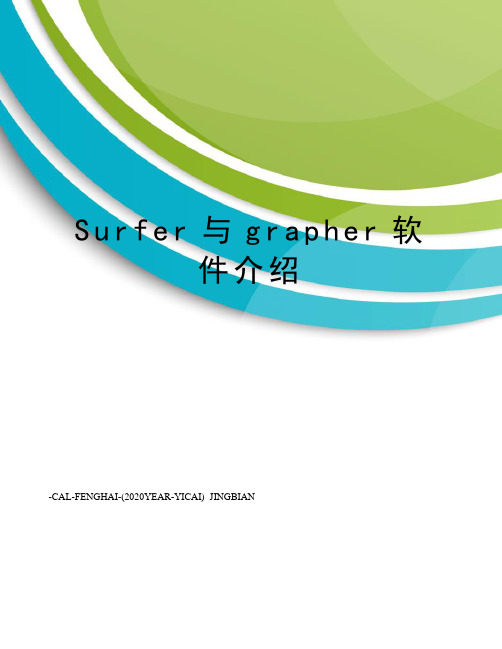
S u r f e r与g r a p h e r软件介绍-CAL-FENGHAI-(2020YEAR-YICAI)_JINGBIANSurfer软件介绍Surfer是用来画等值线图的程序。
画等值线图要通过三个步骤:1、输入数据;2、数据网格化;3、作等值线图。
首先启动Surfer,在屏幕上部出现主菜单。
一、输入数据1、在File菜单中选Worksheet,进入数据编辑状态。
2、用箭头键和数据键输入数据。
作电测深等值线图时,建议A列为测点号(x坐标);B列为A B/2值(y坐标);C列为ρs数据(z坐标)。
3、作电测深等值线图如果纵坐标(y坐标)要用对数坐标,就要对A B/2数据作对数转换:在Compute菜单中选Transform,弹出Transform对话框。
令D= -50*LOG10(B /100)(假定A B/2最大值为100m,这样,作上述转换后,对应A B/2最大值为100m的y坐标即为0),这样D列就成为A B/2的对数转换值,数据准备完毕。
4、在File菜单中选Save 或Save as,弹出Save对话框,将数据文件存盘(注意要在Save对话框左下角处选择存盘后的文件类型为dat型,其扩展名为dat,它们可在以后重新修订编辑)。
5、在File菜单中选Exit,或双击屏幕右上角Worksheet窗口关闭按钮,退出Worksheet 编辑。
二、数据网格化1、在Grid菜单中选Data,弹出数据文件输入对话框,输入数据文件。
2、弹出网格化对话框后,设置网格化参数:X 、Y、Z对应的列(Data Columns)(一般A列(测点号)为X ,C列(ρs值)为Z,作电测深等值线图如果纵坐标(y坐标)要用对数坐标时,要规定D列(A B/2的对数转换值)为Y,否则B列为Y。
);网格大小、密度(Grid Line Geometry)(作等间距测点的电测深等值线图时,建议X网格数为测点数,Y网格数为A B/2电极距数。
surfer软件使用手册

软件特点
高效稳定
01
Surfer软件运行稳定,处理大规模数据速度快,能够满足专业
领域对数据处理和分析的高要求。
界面友好
02
软件界面简洁直观,易于操作,降低了使用门槛,方便用户快
速上手。
功能丰富
03
Surfer软件提供了丰富的表面分析、建模和可视化工具,满足
用户多样化的需求。
适用人群
地质学家
用于分析地质数据,生成地质表面模 型,辅助地质研究和勘探。
双击下载的安装包,运行 安装程序。
阅读并同意Surfer软件的许 可协议。
选择一个合适的安装路径 ,以便于后续的软件管理 和使用。
等待安装程序完成安装过 程,确保电脑保持连接状 态。
启动与关闭
启动Surfer软件
双击桌面上的Surfer软件图标,即可 启动软件。
关闭Surfer软件
点击软件窗口右上角的关闭按钮,即 可关闭软件。
手动更新
用户也可以选择手动更新,通过 访问Surfer软件官方网站下载最 新版本,并按照提示进行安装。
更新日志
在更新过程中,用户可以查看详 细的更新日志,了解新版本中包 含的改进和新功能。
软件维护
常规维护
定期进行软件维护,可以清理不必要的缓存 和临时文件,提高软件的运行速度和稳定性 。
清理历史数据
数据预处理
在导入数据前,用户可以对数据 进行预处理,如筛选、排序、去 重等,以提高数据的质量和准确 性。
数据处理
数据转换
Surfer软件提供了强大的数据转换功能,用户可以根据需要将数据转换为不同 的坐标系和投影方式。
数据插值
对于离散的数据点,Surfer软件可以进行插值处理,生成连续的数据曲面,便 于后续的图形绘制和分析。
surfer8.0 (2)
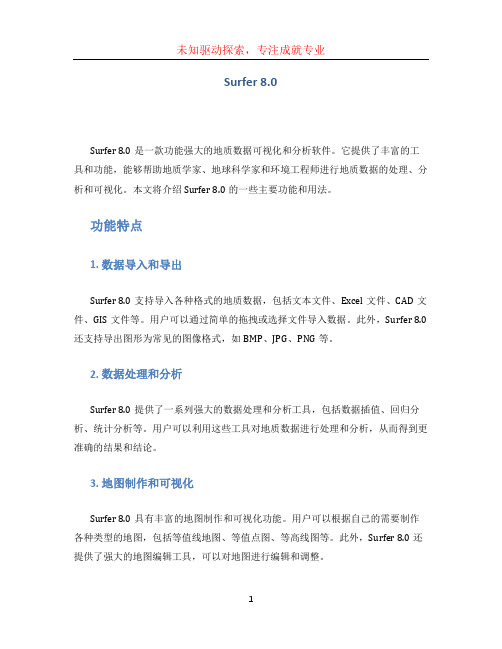
Surfer 8.0Surfer 8.0是一款功能强大的地质数据可视化和分析软件。
它提供了丰富的工具和功能,能够帮助地质学家、地球科学家和环境工程师进行地质数据的处理、分析和可视化。
本文将介绍Surfer 8.0的一些主要功能和用法。
功能特点1. 数据导入和导出Surfer 8.0支持导入各种格式的地质数据,包括文本文件、Excel文件、CAD文件、GIS文件等。
用户可以通过简单的拖拽或选择文件导入数据。
此外,Surfer 8.0还支持导出图形为常见的图像格式,如BMP、JPG、PNG等。
2. 数据处理和分析Surfer 8.0提供了一系列强大的数据处理和分析工具,包括数据插值、回归分析、统计分析等。
用户可以利用这些工具对地质数据进行处理和分析,从而得到更准确的结果和结论。
3. 地图制作和可视化Surfer 8.0具有丰富的地图制作和可视化功能。
用户可以根据自己的需要制作各种类型的地图,包括等值线地图、等值点图、等高线图等。
此外,Surfer 8.0还提供了强大的地图编辑工具,可以对地图进行编辑和调整。
4. 三维可视化Surfer 8.0支持将地理数据进行三维可视化。
用户可以通过简单的操作将二维地图转换为三维地图,并进行旋转、缩放等操作,以得到更直观的视觉效果。
5. 批处理Surfer 8.0支持批处理功能,用户可以通过编写简单的脚本实现对大量数据的批量处理和分析。
这种批处理功能大大提高了工作效率,并减轻了用户的工作负担。
使用指南安装和启动用户可以从Surfer官方网站上下载Surfer 8.0的安装程序,并按照提示进行安装。
安装完成后,用户可以通过双击桌面上的Surfer图标来启动Surfer 8.0。
导入数据在Surfer 8.0中,用户可以通过以下几种方式导入数据:•从文件菜单中选择“导入”,然后选择要导入的数据文件。
•将数据文件拖拽到Surfer 8.0的窗口中。
•使用快捷键Ctrl+I导入数据。
surfer软件使用手册
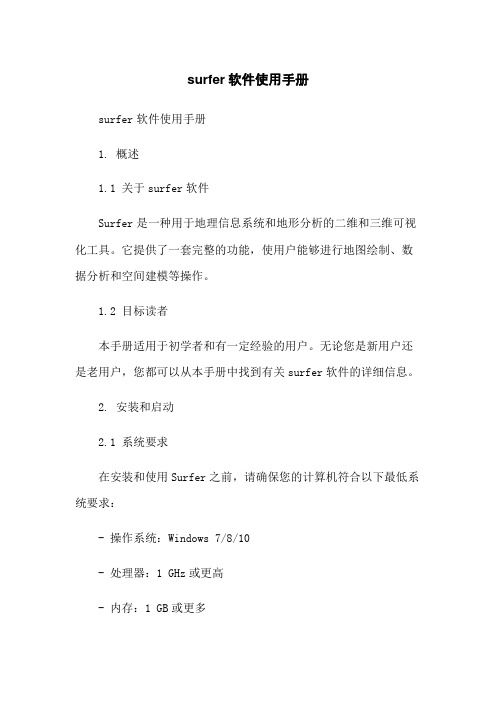
surfer软件使用手册surfer软件使用手册1. 概述1.1 关于surfer软件Surfer是一种用于地理信息系统和地形分析的二维和三维可视化工具。
它提供了一套完整的功能,使用户能够进行地图绘制、数据分析和空间建模等操作。
1.2 目标读者本手册适用于初学者和有一定经验的用户。
无论您是新用户还是老用户,您都可以从本手册中找到有关surfer软件的详细信息。
2. 安装和启动2.1 系统要求在安装和使用Surfer之前,请确保您的计算机符合以下最低系统要求:- 操作系统:Windows 7/8/10- 处理器:1 GHz或更高- 内存:1 GB或更多- 硬盘空间:至少500 MB的可用空间2.2 安装Surfer软件按照以下步骤安装Surfer软件:1. 双击安装程序,打开安装向导。
2. 阅读并接受许可协议。
3. 选择安装位置和目标文件夹。
4. 选择默认的开始菜单文件夹和桌面图标选项。
5. “安装”按钮开始安装。
6. 安装完成后,“完成”按钮退出安装向导。
2.3 启动Surfer软件成功安装Surfer后,您可以按照以下步骤启动软件:1. 在Windows操作系统中,“开始”菜单。
2. 找到Surfer的程序图标并。
3. 程序启动后,您可以选择创建新项目或打开现有的项目。
3. Surfer界面Surfer界面包括菜单栏、工具栏、属性窗口、数据视图和绘图窗口等多个组件。
以下是对每个组件的简要说明:3.1 菜单栏Surfer的菜单栏包含许多可用的功能和选项,用于执行各种操作,如打开文件、保存项目、编辑图层和设置输出选项等。
3.2 工具栏工具栏上显示了一些常用的工具图标,通过单击这些图标,您可以更快地执行某些操作,如放大、缩小、绘制等。
3.3 属性窗口属性窗口显示当前选择对象的属性。
您可以在此窗口中更改属性设置,如线条样式、填充颜色、字体等。
3.4 数据视图数据视图显示已加载或创建的数据文件的结构和属性。
Surfer使用教程
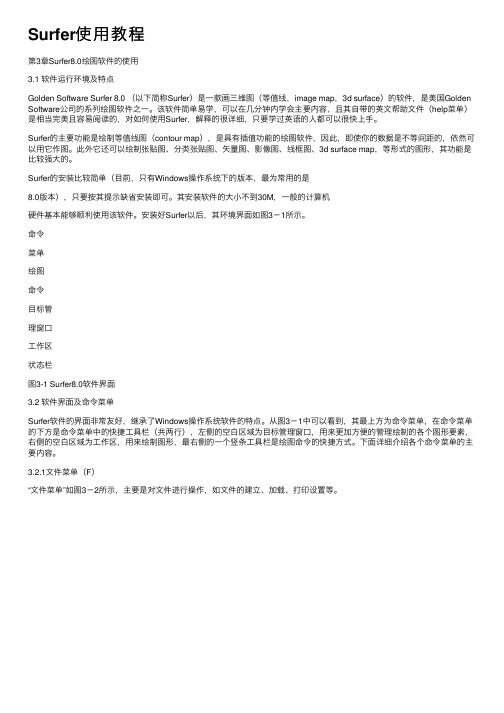
Surfer使⽤教程第3章Surfer8.0绘图软件的使⽤3.1 软件运⾏环境及特点Golden Software Surfer 8.0 (以下简称Surfer)是⼀款画三维图(等值线,image map,3d surface)的软件,是美国Golden Software公司的系列绘图软件之⼀。
该软件简单易学,可以在⼏分钟内学会主要内容,且其⾃带的英⽂帮助⽂件(help菜单)是相当完美且容易阅读的,对如何使⽤Surfer,解释的很详细,只要学过英语的⼈都可以很快上⼿。
Surfer的主要功能是绘制等值线图(contour map),是具有插值功能的绘图软件,因此,即使你的数据是不等间距的,依然可以⽤它作图。
此外它还可以绘制张贴图、分类张贴图、⽮量图、影像图、线框图、3d surface map,等形式的图形,其功能是⽐较强⼤的。
Surfer的安装⽐较简单(⽬前,只有Windows操作系统下的版本,最为常⽤的是8.0版本),只要按其提⽰缺省安装即可。
其安装软件的⼤⼩不到30M,⼀般的计算机硬件基本能够顺利使⽤该软件。
安装好Surfer以后,其环境界⾯如图3-1所⽰。
命令菜单绘图命令⽬标管理窗⼝⼯作区状态栏图3-1 Surfer8.0软件界⾯3.2 软件界⾯及命令菜单Surfer软件的界⾯⾮常友好,继承了Windows操作系统软件的特点。
从图3-1中可以看到,其最上⽅为命令菜单,在命令菜单的下⽅是命令菜单中的快捷⼯具栏(共两⾏),左侧的空⽩区域为⽬标管理窗⼝,⽤来更加⽅便的管理绘制的各个图形要素,右侧的空⽩区域为⼯作区,⽤来绘制图形,最右侧的⼀个竖条⼯具栏是绘图命令的快捷⽅式。
下⾯详细介绍各个命令菜单的主要内容。
3.2.1⽂件菜单(F)“⽂件菜单”如图3-2所⽰,主要是对⽂件进⾏操作,如⽂件的建⽴、加载、打印设置等。
图3-2 ⽂件菜单新建—⽤来新建⼀个⼯作窗⼝,点击后即出现图3-1界⾯。
打开—打开⼀个已经存在的Surfer可以识别的⽂件。
surfer软件使用手册

网格化菜单(Grid)
Data… - 输入数据文件,并对其进行网格化 Variogram - 变化图命令 Function - 采用函数生成网格文件 Math - 对网格文件进行数学操作 Calculus - 对网格文件进行微分、地形建模、积分和 Fourier谱分析 Filter - 对网格数据进行滤波 Spline Smooth - 对网格数据进行样条光滑 Blank - 对网格数据进行白化 Convert - 将网格化数据转换成其它格式 Extract - 从网格化数据中取部分区域数据 Transform - 对网格化数据进行变化 Mosaic - 合并两个以上的同网格范围的网格化文件 Volume - 计算网格化数据的体积 Slice - 从网格化数据中取一剖面 Residuals - 计算两个网格化数据的残差 Grid Node Editor - 对网格化数据进行编辑
双击此处即可设 置等值图属性。
从右边的工具栏里面选择篮框内钮,选择*.grd文件,生 成井位图。
双击此处即可设置等 值图属性。
最后生成此图即可,然后再加上比例尺、图头、微调色标等到满意为止。
谢 谢!
Order Objects - 排列对象的前后等 Order Overlay - 排列覆盖图对象的 前后等 Align Objects - 对齐对象 Combine - 组合对象 Break Apart - 将组合对象拆分 Rotate… - 对对象进行旋转 Free Rotate - 对对象进行自由旋转 Transform - 对对象进行单(File)
图 1-2 给出了文件菜单中的所有命令。 New - 用来新建一个工作窗口,即出 现如图 1-1 中的界面。 Open - 打开一个已经存在的 Surfer 识别的文件。 Close - 关闭当前窗口。 Save - 保存当前窗口内容。 Save As - 将当前窗口内容另存为其 它文件名。 Import - 输入 Surfer 认识的图形格 式。 Export - 将窗口内容输出到图形等格 式文件。 Page Setup - 设置当前页面的尺寸等 属性。 Print - 打印当前窗口内容。 Preferences - 设置 Surfer 的默认 属性,包括缺省单位,线型,字体等。 Exit - 退出 Surfer。
surfer21使用手册

surfer21使用手册欢迎使用Surfer21!Surfer21是一款功能全面且易于使用的三维表面绘图和分析软件。
它具有强大的绘图功能,可用于可视化和分析各种数据,包括地形地质数据、气象数据、地球物理数据等。
本使用手册将为您提供Surfer21的基本操作指南,帮助您快速上手和掌握软件的核心功能。
1.安装与注册在开始使用Surfer21之前,您需要先进行软件的安装和注册。
安装程序通常会附带在安装光盘或下载文件中。
双击安装程序并按照指示进行安装。
安装完成后,您需要注册Surfer21以获取完整的功能。
您可以在软件的启动界面或帮助菜单中找到注册选项,并按照提示进行注册。
2.界面和基本操作Surfer21的主界面由菜单栏、工具栏、导航栏、绘图区域和属性窗口等组成。
通过菜单栏可以访问软件的所有功能,工具栏提供了常用的绘图工具,导航栏用于放大、缩小和平移绘图区域,属性窗口用于设置绘图属性。
您可以通过拖动分隔条调整各个面板的大小和位置,以满足您的需求。
3.导入和处理数据在Surfer21中,您可以导入各种数据格式的文件,包括ASCII、SDF、DEM、XYZ、SHP等。
在菜单栏中选择“File”->“Open”或使用快捷键Ctrl+O打开数据文件。
选择要导入的文件并按“打开”按钮即可完成导入。
导入后的数据将显示在绘图区域中。
4.绘制三维图形Surfer21提供了丰富的绘图选项,包括等高线图、3D表面图、矢量图、网格图等。
在菜单栏中选择“Plot”->“New Plot”或使用快捷键Ctrl+N创建一个新的绘图。
在属性窗口中选择绘图类型,并设置相应的参数,比如颜色、轮廓、层次等。
点击“OK”按钮即可生成所选类型的三维图形。
5.编辑和调整图形在生成三维图形后,您可以对其进行编辑和调整,以满足您的需求。
通过选中图形并右键单击,在弹出菜单中选择“Edit”或使用属性窗口中的相关选项来进行编辑。
您可以更改轴的刻度、标签和范围,调整图例、轮廓线和填充效果,添加文本和注释等。
surfer的使用流程
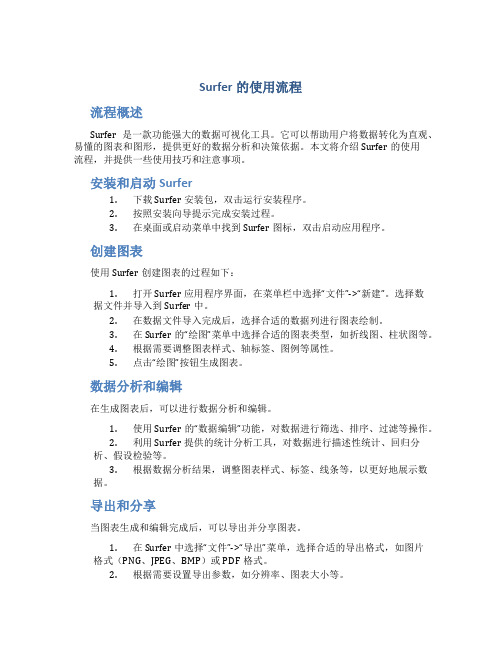
Surfer的使用流程流程概述Surfer是一款功能强大的数据可视化工具。
它可以帮助用户将数据转化为直观、易懂的图表和图形,提供更好的数据分析和决策依据。
本文将介绍Surfer的使用流程,并提供一些使用技巧和注意事项。
安装和启动Surfer1.下载Surfer安装包,双击运行安装程序。
2.按照安装向导提示完成安装过程。
3.在桌面或启动菜单中找到Surfer图标,双击启动应用程序。
创建图表使用Surfer创建图表的过程如下:1.打开Surfer应用程序界面,在菜单栏中选择“文件”->“新建”。
选择数据文件并导入到Surfer中。
2.在数据文件导入完成后,选择合适的数据列进行图表绘制。
3.在Surfer的“绘图”菜单中选择合适的图表类型,如折线图、柱状图等。
4.根据需要调整图表样式、轴标签、图例等属性。
5.点击“绘图”按钮生成图表。
数据分析和编辑在生成图表后,可以进行数据分析和编辑。
1.使用Surfer的“数据编辑”功能,对数据进行筛选、排序、过滤等操作。
2.利用Surfer提供的统计分析工具,对数据进行描述性统计、回归分析、假设检验等。
3.根据数据分析结果,调整图表样式、标签、线条等,以更好地展示数据。
导出和分享当图表生成和编辑完成后,可以导出并分享图表。
1.在Surfer中选择“文件”->“导出”菜单,选择合适的导出格式,如图片格式(PNG、JPEG、BMP)或PDF格式。
2.根据需要设置导出参数,如分辨率、图表大小等。
3.点击“导出”按钮完成导出操作,保存图表文件到本地或分享给他人。
使用技巧和注意事项在使用Surfer时,以下技巧和注意事项可能对您有帮助:1.导入数据前,确保数据文件格式正确,并仔细选择需要导入的数据列。
2.在绘制图表前,先观察数据的分布和趋势,选择最适合的图表类型。
3.在编辑图表时,保持图表简洁和易读性,避免过多的线条和标签。
4.尝试使用Surfer提供的多种颜色方案和样式,使图表更具吸引力。
等值线绘图软件Surfer的数学模型介绍
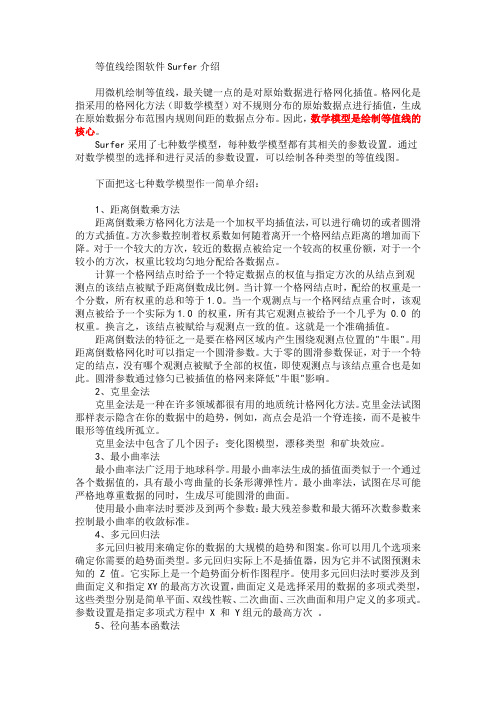
等值线绘图软件Surfer介绍用微机绘制等值线,最关键一点的是对原始数据进行格网化插值。
格网化是指采用的格网化方法(即数学模型)对不规则分布的原始数据点进行插值,生成在原始数据分布范围内规则间距的数据点分布。
因此,数学模型是绘制等值线的核心。
Surfer采用了七种数学模型,每种数学模型都有其相关的参数设置。
通过对数学模型的选择和进行灵活的参数设置,可以绘制各种类型的等值线图。
下面把这七种数学模型作一简单介绍:1、距离倒数乘方法距离倒数乘方格网化方法是一个加权平均插值法,可以进行确切的或者圆滑的方式插值。
方次参数控制着权系数如何随着离开一个格网结点距离的增加而下降。
对于一个较大的方次,较近的数据点被给定一个较高的权重份额,对于一个较小的方次,权重比较均匀地分配给各数据点。
计算一个格网结点时给予一个特定数据点的权值与指定方次的从结点到观测点的该结点被赋予距离倒数成比例。
当计算一个格网结点时,配给的权重是一个分数,所有权重的总和等于1.0。
当一个观测点与一个格网结点重合时,该观测点被给予一个实际为1.0 的权重,所有其它观测点被给予一个几乎为 0.0 的权重。
换言之,该结点被赋给与观测点一致的值。
这就是一个准确插值。
距离倒数法的特征之一是要在格网区域内产生围绕观测点位置的"牛眼"。
用距离倒数格网化时可以指定一个圆滑参数。
大于零的圆滑参数保证,对于一个特定的结点,没有哪个观测点被赋予全部的权值,即使观测点与该结点重合也是如此。
圆滑参数通过修匀已被插值的格网来降低"牛眼"影响。
2、克里金法克里金法是一种在许多领域都很有用的地质统计格网化方法。
克里金法试图那样表示隐含在你的数据中的趋势,例如,高点会是沿一个脊连接,而不是被牛眼形等值线所孤立。
克里金法中包含了几个因子:变化图模型,漂移类型和矿块效应。
3、最小曲率法最小曲率法广泛用于地球科学。
用最小曲率法生成的插值面类似于一个通过各个数据值的,具有最小弯曲量的长条形薄弹性片。
surfer软件使用手册

surfer软件使用手册Surfer软件使用手册1、简介本章节介绍Surfer软件的概述和主要功能。
1.1 软件概述Surfer是一款用于地质和地理数据可视化的专业软件。
它提供了各种强大的功能,使用户能够创建地图、插值数据、分析空间关系等等。
1.2 主要功能- 地图创建:Surfer允许用户创建二维和三维地图,包括等值线图、填充图、等高线图等。
- 数据插值:Surfer支持各种插值方法,包括克里金插值、样条插值等。
用户可以将散点数据插值成光滑的曲面。
- 空间分析:Surfer提供了丰富的空间分析工具,包括点匹配、区域统计、距离计算等。
- 3D可视化:Surfer具备强大的三维数据可视化功能,用户可以轻松创建三维地貌、地质模型等。
- 输出和共享:Surfer支持将结果输出为多种文件格式,包括图片、地图、图表等。
用户还可以将地图共享为交互式文件。
2、安装与配置本章节介绍Surfer软件的安装和配置过程。
2.1 安装Surfer- Surfer安装程序- 运行安装程序并按照提示进行安装- 完成安装并启动Surfer软件2.2 配置Surfer- 设置默认工作目录- 定义坐标系统- 配置插值方法- 其他配置项3、地图创建本章节介绍使用Surfer创建地图的方法。
3.1 导入数据- 导入点数据- 导入矢量数据- 导入栅格数据3.2 创建地图- 创建等值线图- 创建填充图- 创建等高线图- 其他类型地图的创建方法4、数据插值本章节介绍使用Surfer进行数据插值的方法。
4.1 插值方法- 克里金插值- 样条插值- 其他插值方法4.2 插值参数设置- 插值网格设置- 插值参数设置- 其他插值参数设置选项5、空间分析本章节介绍Surfer的空间分析功能。
5.1 点匹配- 点匹配方法- 点匹配结果分析5.2 区域统计- 区域统计方法- 区域统计结果分析5.3 距离计算- 距离计算方法- 距离计算结果分析6、3D可视化本章节介绍Surfer的三维可视化功能。
surfer教程

surfer教程Surfing TutorialSurfing is a thrilling water sport that allows you to ride the waves and enjoy the beauty of the ocean. In this tutorial, we will cover the basics of surfing, including the equipment needed and the techniques for riding the waves.1. EquipmentTo start your surfing journey, you'll need the following equipment: - Surfboard: Choose a surfboard based on your skill level. Beginners should opt for longboards, which are more stable and easier to balance on.- Leash: Attach the leash to your ankle and connect it to the surfboard. This helps to prevent the board from getting lost in the waves.- Wax: Apply wax to the top of the board to provide traction and prevent you from slipping.- Wetsuit: Depending on the water temperature, you may need a wetsuit to keep yourself warm while surfing.2. PaddlingPaddling is the basic movement you need to learn to navigate through the water. Lie on your stomach on the board and paddle with your hands, using a freestyle swimming motion. This will help you gain speed and prepare for catching a wave.3. TimingTiming is crucial when it comes to catching waves. Watch the waves and observe their patterns. Position yourself in the right spot,where the waves break. As the wave approaches, paddle harder to match its speed.4. Catching a WaveOnce you've found the right wave, paddle as hard as you can to match its speed. As you feel the wave lifting the back of your board, quickly pop up to a standing position and center your weight over the board. Keep your knees slightly bent and your eyes focused ahead.5. Riding the WaveAs you ride the wave, use your arms to maintain balance and make adjustments to your body position as needed. Turn your shoulders and hips to steer the board in the desired direction. To slow down, drag your leading hand through the water.6. Exiting the WaveTo exit the wave, lean back slightly on your board and step off the back. Never dive off the front of the board, as it can lead to injuries. Remember, practice makes perfect. Surfing requires patience, dedication, and respect for the ocean. Always be aware of your surroundings and follow safety precautions. Enjoy the exhilarating experience of riding the waves like a pro!。
surfer坐标点提取对应的数值
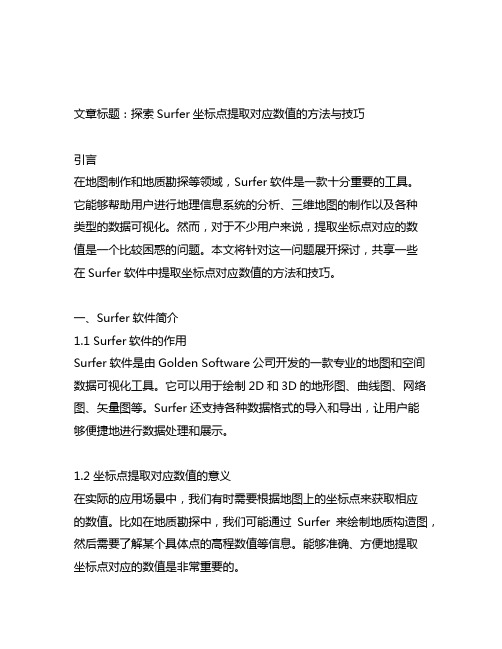
文章标题:探索Surfer坐标点提取对应数值的方法与技巧引言在地图制作和地质勘探等领域,Surfer软件是一款十分重要的工具。
它能够帮助用户进行地理信息系统的分析、三维地图的制作以及各种类型的数据可视化。
然而,对于不少用户来说,提取坐标点对应的数值是一个比较困惑的问题。
本文将针对这一问题展开探讨,共享一些在Surfer软件中提取坐标点对应数值的方法和技巧。
一、Surfer软件简介1.1 Surfer软件的作用Surfer软件是由Golden Software公司开发的一款专业的地图和空间数据可视化工具。
它可以用于绘制2D和3D的地形图、曲线图、网络图、矢量图等。
Surfer还支持各种数据格式的导入和导出,让用户能够便捷地进行数据处理和展示。
1.2 坐标点提取对应数值的意义在实际的应用场景中,我们有时需要根据地图上的坐标点来获取相应的数值。
比如在地质勘探中,我们可能通过Surfer来绘制地质构造图,然后需要了解某个具体点的高程数值等信息。
能够准确、方便地提取坐标点对应的数值是非常重要的。
二、Surfer坐标点提取对应数值的方法2.1 使用查询工具Surfer软件中提取坐标点对应数值的最直接方法就是使用查询工具。
用户只需要在地图上点击所需的坐标点,然后通过查询工具即可获得该点的具体数值信息。
这种方法简单便捷,适用于快速获取少量坐标点的数值。
2.2 使用网格数据对于需要大量坐标点数值的情况,更推荐使用Surfer中的网格数据功能。
用户可以将地图上的各种数据转换成网格数据,在网格数据中直接提取所需坐标点的数值。
这种方法适用于处理大量坐标点,能够进行批量操作,提高工作效率。
三、提高提取精度的技巧3.1 设置合适的插值方法在进行网格数据转换时,选择合适的插值方法是关键。
Surfer提供了多种插值方法,如克里金插值、反距离权重插值等。
用户可以根据实际数据的特点来选择最适合的插值方法,以提高提取数值的精度。
3.2 考虑数据的分辨率在绘制地图和进行数据转换时,注意数据的分辨率也会影响坐标点数值的提取精度。
surfer 小子域滤波
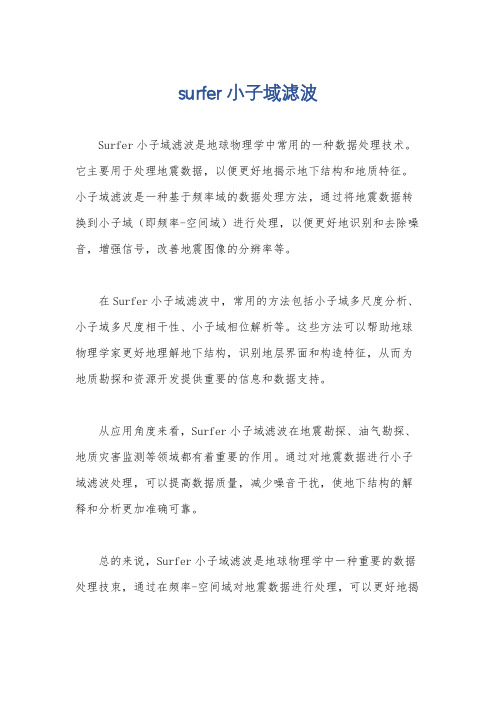
surfer 小子域滤波
Surfer小子域滤波是地球物理学中常用的一种数据处理技术。
它主要用于处理地震数据,以便更好地揭示地下结构和地质特征。
小子域滤波是一种基于频率域的数据处理方法,通过将地震数据转换到小子域(即频率-空间域)进行处理,以便更好地识别和去除噪音,增强信号,改善地震图像的分辨率等。
在Surfer小子域滤波中,常用的方法包括小子域多尺度分析、小子域多尺度相干性、小子域相位解析等。
这些方法可以帮助地球物理学家更好地理解地下结构,识别地层界面和构造特征,从而为地质勘探和资源开发提供重要的信息和数据支持。
从应用角度来看,Surfer小子域滤波在地震勘探、油气勘探、地质灾害监测等领域都有着重要的作用。
通过对地震数据进行小子域滤波处理,可以提高数据质量,减少噪音干扰,使地下结构的解释和分析更加准确可靠。
总的来说,Surfer小子域滤波是地球物理学中一种重要的数据处理技朿,通过在频率-空间域对地震数据进行处理,可以更好地揭
示地下结构和地质特征,为资源勘探和地质灾害监测提供重要的支持和帮助。
surfer详细入门教程

2.空白文件(.bln) 格式 为: 长度值,标记值,主名称1
N,1 or 0 BLANK1 X1,Y1 X2,Y2 …… XN,YN
说明: N为整数,描述空白边界的X,Y坐 标数。 标记值为0或1。 当为0时,表示位于空白区外。 当为1时,表示位于空白区内。 X1,Y1与XN,YN为同一值时,表 示为一封闭区域; X1,Y1与XN,YN不为同一值时, 表示为一直线。
通过在数据点之间连线以建立起若干个三角形 来工作的 。原始数据点的连结方法是所有三 角形的边都不能与另外的三角形相交。
三、绘制和设置等高线
打开刚才输出的grd文件,
1)等高线图的设置
在所画的等高线图中或坐标双击鼠标,或点击 右键,选中“属性”
2)等高线图的着色(fill)和设置 Map:Contours Properties”对话框,设置
Surfer8绘图指南
Golden Software Surfer 8.0 (以下简称Surfer)是一款 画三维图(等高线, image map, 3d surface等)的软 件。
Golden Software公司的绘图软件还包括两维和三 维平面绘图软件Grapher,数字化底图软件Diger, 地图软件MapViewer和地质软件Strater等,
4)Modified Shepard‘s Method(改进谢别德 法)
谢别德法使用距离倒数加权的最小二乘方的 方法。在用谢别德法作为格网化方法时要 涉及到圆滑参数的设置。增加圆滑参数的 值时,圆滑的效果越好。
5)Polynomial Regression(多元回归法)
多元回归被用来确定你的数据的大规模的趋势 和图案。用多元回归法时要涉及到曲面定义 和指定XY的最高方次设置,曲面定义是选择 采用的数据的多项式类型,如简单平面、双 线性鞍、二次曲面、三次曲面和用户定义的 多项式。参数设置是指定多项式方程中 X 和 Y组元的最高方次 。
surfer坐标标签指数形式
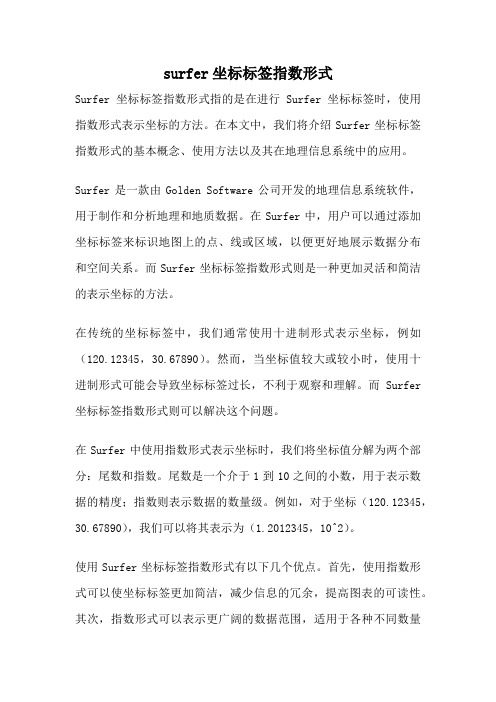
surfer坐标标签指数形式Surfer坐标标签指数形式指的是在进行Surfer坐标标签时,使用指数形式表示坐标的方法。
在本文中,我们将介绍Surfer坐标标签指数形式的基本概念、使用方法以及其在地理信息系统中的应用。
Surfer是一款由Golden Software公司开发的地理信息系统软件,用于制作和分析地理和地质数据。
在Surfer中,用户可以通过添加坐标标签来标识地图上的点、线或区域,以便更好地展示数据分布和空间关系。
而Surfer坐标标签指数形式则是一种更加灵活和简洁的表示坐标的方法。
在传统的坐标标签中,我们通常使用十进制形式表示坐标,例如(120.12345,30.67890)。
然而,当坐标值较大或较小时,使用十进制形式可能会导致坐标标签过长,不利于观察和理解。
而Surfer 坐标标签指数形式则可以解决这个问题。
在Surfer中使用指数形式表示坐标时,我们将坐标值分解为两个部分:尾数和指数。
尾数是一个介于1到10之间的小数,用于表示数据的精度;指数则表示数据的数量级。
例如,对于坐标(120.12345,30.67890),我们可以将其表示为(1.2012345,10^2)。
使用Surfer坐标标签指数形式有以下几个优点。
首先,使用指数形式可以使坐标标签更加简洁,减少信息的冗余,提高图表的可读性。
其次,指数形式可以表示更广阔的数据范围,适用于各种不同数量级的数据。
最后,使用指数形式可以减少数据输入和处理的工作量,提高工作效率。
在Surfer中使用坐标指数形式非常简单。
首先,我们需要选择要添加坐标标签的图层。
然后,在图层属性中,我们可以找到坐标标签选项,并将其设置为指数形式。
最后,我们可以根据需要调整尾数的位数和指数的大小,以便更好地展示数据。
在地理信息系统中,Surfer坐标标签指数形式有着广泛的应用。
例如,在制作地质图时,使用指数形式可以更好地表示地层的厚度和间隔。
在制作气候图时,使用指数形式可以更好地表示温度和降雨量的变化。
surfer21使用手册

surfer21使用手册摘要:一、引言二、surfer21 软件介绍1.功能特点2.适用人群三、软件安装与注册1.安装要求2.安装步骤3.注册账号四、软件界面与功能模块1.界面布局2.功能模块概述五、数据导入与处理1.数据格式支持2.数据导入方法3.数据处理功能六、波形分析与绘图1.波形分析工具2.绘图设置与选项3.导出与分享波形图七、软件高级功能1.高级分析工具2.数据可视化3.定制化选项八、常见问题与解决方案1.软件兼容性问题2.数据处理错误3.其他常见问题九、软件更新与技术支持1.软件更新2.技术支持途径十、总结正文:【引言】surfer21 是一款专业的波形分析软件,广泛应用于科研、工程等领域。
本文将详细介绍surfer21 的使用方法及功能特点,帮助用户更好地掌握该软件。
【surfer21 软件介绍】surfer21 具有强大的波形分析功能,适用于科研人员、工程师等对波形分析有需求的用户。
软件支持多种数据格式的导入与处理,为用户提供了便捷的数据分析工具。
【软件安装与注册】surfer21 的安装要求用户具备一定的计算机操作能力。
安装过程包括选择安装路径、完成安装向导等步骤。
用户还需注册账号,以便享受软件的技术支持和更新服务。
【软件界面与功能模块】surfer21 的界面布局合理,功能模块清晰。
用户可以通过菜单栏、工具栏等方式快速找到所需功能。
软件主要包括数据导入与处理、波形分析与绘图、软件高级功能等模块。
【数据导入与处理】surfer21 支持多种数据格式的导入,如CSV、TXT 等。
用户可将数据导入软件后进行处理,包括数据清洗、统计分析等。
此外,软件还提供了一些高级处理功能,如小波变换、滤波等。
【波形分析与绘图】surfer21 提供了丰富的波形分析工具,如波形对比、波形叠加等。
用户可以根据需求选择合适的工具进行分析。
同时,软件支持多种绘图设置与选项,用户可自定义波形图的样式。
【软件高级功能】surfer21 的高级功能主要包括高级分析工具、数据可视化和定制化选项。
ARCGIS和Surfer格网文件转换方法
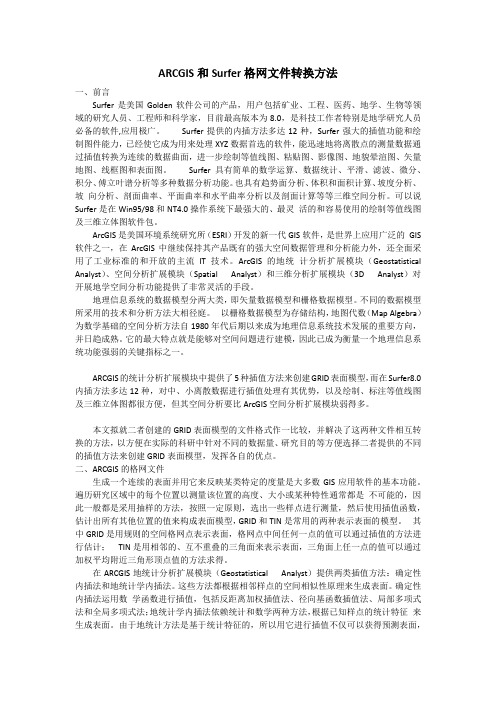
ARCGIS和Surfer格网文件转换方法一、前言Surfer是美国Golden软件公司的产品,用户包括矿业、工程、医药、地学、生物等领域的研究人员、工程师和科学家,目前最高版本为8.0,是科技工作者特别是地学研究人员必备的软件,应用极广。
Surfer提供的内插方法多达12种,Surfer强大的插值功能和绘制图件能力,已经使它成为用来处理XYZ数据首选的软件,能迅速地将离散点的测量数据通过插值转换为连续的数据曲面,进一步绘制等值线图、粘贴图、影像图、地貌晕渲图、矢量地图、线框图和表面图。
Surfer具有简单的数学运算、数据统计、平滑、滤波、微分、积分、傅立叶谱分析等多种数据分析功能。
也具有趋势面分析、体积和面积计算、坡度分析、坡向分析、剖面曲率、平面曲率和水平曲率分析以及剖面计算等等三维空间分析。
可以说Surfer是在Win95/98和NT4.0操作系统下最强大的、最灵活的和容易使用的绘制等值线图及三维立体图软件包。
ArcGIS是美国环境系统研究所(ESRI)开发的新一代GIS软件,是世界上应用广泛的GIS 软件之一,在ArcGIS中继续保持其产品既有的强大空间数据管理和分析能力外,还全面采用了工业标准的和开放的主流IT技术。
ArcGIS的地统计分析扩展模块(Geostatistical Analyst)、空间分析扩展模块(Spatial Analyst)和三维分析扩展模块(3D Analyst)对开展地学空间分析功能提供了非常灵活的手段。
地理信息系统的数据模型分两大类,即矢量数据模型和栅格数据模型。
不同的数据模型所采用的技术和分析方法大相径庭。
以栅格数据模型为存储结构,地图代数(Map Algebra)为数学基础的空间分析方法自1980年代后期以来成为地理信息系统技术发展的重要方向,并日趋成熟。
它的最大特点就是能够对空间问题进行建模,因此已成为衡量一个地理信息系统功能强弱的关键指标之一。
ARCGIS的统计分析扩展模块中提供了5种插值方法来创建GRID表面模型,而在Surfer8.0内插方法多达12种,对中、小离散数据进行插值处理有其优势,以及绘制、标注等值线图及三维立体图都很方便,但其空间分析要比ArcGIS空间分析扩展模块弱得多。
- 1、下载文档前请自行甄别文档内容的完整性,平台不提供额外的编辑、内容补充、找答案等附加服务。
- 2、"仅部分预览"的文档,不可在线预览部分如存在完整性等问题,可反馈申请退款(可完整预览的文档不适用该条件!)。
- 3、如文档侵犯您的权益,请联系客服反馈,我们会尽快为您处理(人工客服工作时间:9:00-18:30)。
三、利用Surfer&GeoMap作构造图
使用软件: Surfer 8 & GeoMap 3.5
提供资料:井位坐标、等值线数据、断层线数据 实现目标:作出某某地区地层顶部构造图,并作出相应的
构造描述。
油藏描述实验课——Surfer&GeoMap作构造图
1
步骤一:在Surfer中导入井位
14
步骤九:描述构造属性:
从图中读出圈闭闭合高度,构造长度量相关长度; 判断溢出点位置,点击“新建工具栏”的“面”按钮 ,在 图中圈出闭合面积并封闭,点击“测量面积”按钮 ,即可 自动计算出闭合面积。
油藏描述实验课——Surfer&GeoMap作构造图
9
步骤四:在GeoMap中导入底图
1、新建一图册,在弹出的“图件信息”对话框里选“大地坐 标 ”,打开所提供的“井位坐标.txt”文件,然后按如下规 则填写数据:“左”后填写比X列的最小值稍小的一个数据 (建议为最小值-3000);“顶”后填写比Y列最大值稍大的 数据;“右”后填写比X列最大值稍大的数据;“底”填写比 Y 列最小值稍小的数据。
油藏描述实验课——Surfer&GeoMap作构造图
7
步骤二:绘制等值线
完成之后,如下图:
油藏描述实验课——Surfer&GeoMap作构造图
8
步骤三:添加图名 &出图
1、选择菜单栏的 绘制→文本框,即可为构造图加上图名。 2、点击菜单栏:文件→导出,将成图导为.jpg等图片格式,以备
后用。
油藏描述实验课——Surfer&GeoMap作构造图
2、点击下方“图象工具栏”的“加载底图”按钮 ,选择 刚才在surfer中做好的成图,将其导入。
油藏描述实验课——Surfer&GeoMap作构造图
10
步骤五:拾取定位点
点击下方“图象工具栏”的“拾取定位点”按钮 ,在 底图上任意点取三到五个点进行定位(建议选择井位点),然后 点击“图象工具栏”中的“设置定位点参数”按钮 ,在弹出 对话框中更改“转换X”列为定位井位的X轴数据,“转换Y”列为 定位井位的Y轴数据即可。
2、点击“编辑工具栏”中的“新建等值线” ,便可在底图上清 绘等值线,在左边的工作区中可更改等值线的粗细、颜色等;点 击“编辑工具栏”中的“新建断层线” 绘制断层线,工作区
中更改其相关属性,
油藏描述实验课——Surfer&GeoMap作构造图
12
步骤七:添加相关元件
点击 “编辑工具栏” 中的“新建文本”按 钮 ,为本图添加图名; 点击“比例尺”按钮 添加比例尺;点击“图例 框”按钮 添加图例。 (注意通过修改各元件的
相关属性来更改其大小)
油藏描述实验课——Surfer&GeoMap作构造图
13
步骤八:设置并描述断层属性:
首先将断层线和断层数据对应起来,从断层数据中读出 该断层的断层类型,倾向,并在断层属性表中修改断层类型, 在图中表明其倾向,在报告中描述断层相关要素。
油藏描述实验课——Surfer&GeoMap作构造图
油藏描述实验课——Surfer&GeoMap作构造图
4
步骤二:绘制等值线
2、然后点击 地图→等值线图→新建等值线图,选择刚生成的“等 值线.grd”文件,即可绘制出带断层线的等值图。
3、绘制完以上两部分后,会发现两副图的坐标不能准确对齐,解 决方法是:在目标管理窗口中,同时选中两副图,再点击 地图 →覆盖地图,即可精确对齐两副图。
1、在Surfer的菜单栏上点击:地图→张贴图→新建张贴图,在弹 出的对话框中选择“井位.txt”文件,确定后便导入了井位图。 2、此时在左边的目标管理窗口中,可通过双击“张贴图”图标调 出粘贴图属性框,在“常规”标签中可更改井位表示符号、颜色 等基本设置,在“标注”标签的“标注用工作列表”下拉菜单中 选择与井名相对应的列C,即可在粘贴图中加入井名等。
15
油藏描述实验课——Surfer&GeoMap作构造图
11
步骤六:清绘
1、点击上方“编辑工具栏”中的“新建井位” ,根据底图绘制 井位点:选中画好的井位点,在左边的属性表中即会出现该井位 相关属性,选择“设置”→“井名属性”,可在下方更改井名的 大小、字体等属性,选择“设置”→“井底属性”,可在下方更 改井眼符号、大小等 。
油藏描述实验课——Surfer&GeoMap作构造图
5
步骤二:绘制等值线
成功导入等值线后,如图:
油藏描述实验课——Surfer&GeoMap作构造图
6
步骤二:绘制等值线
4、在目标管理窗口中,双击“等值线”图标,在对话框的“常 规”标签中,可选择“填充等值线”、“平滑等值线”, “颜色比例”等选项,在“断层线条属性”中可更改断层线 的相关属性;并在“等级”标签中,点击“等级”可设定等 值线间距等,使等值线看来更加规范,点击“填充”可为等 值线图更改颜色。
油藏描述实验课——Surfer&GeoMap作构造图
2
步骤一:在Surfer中导入井位
成功导入井位后,如图:
油藏描述实验课——Surfer&GeoMap作构造图
3
步骤二:绘制等值线
1、菜单栏上点击 网格→数据,对话框中选择“等值线.txt”, 在网格化方法中,选择“反距离加权平方法”,点击“高级 选项”,在“断层与折断”标签中,导入“断层线.bln”文件, 确定后即自动生成“等值线.grd”文件。
